错误代码0x0000005,也称为“访问违规”,是一条通用错误消息,当程序试图访问内存位置而无需适当的权限时会发生。它可能导致许多令人沮丧的问题,例如应用程序崩溃,系统不稳定或死亡的蓝屏。对于那些计算机体验有限的人,此Windows错误可能是真正的头痛。但是,当我们为您服务时,无需担心。在本完整的指南中,我们将为您提供7种修复异常代码0xc0000005的方法。不要停止滚动!
Windows错误代码0xc0000005的原因
通常,您将在三种情况下获得错误代码0xc0000005:
- 安装窗口时
- 运行应用程序时
- 从位置访问位置或数据时
不幸的是,发生Windows错误0xc0000005的原因有几个。在进行解决方案之前,您必须考虑多种可能性。一些常见原因包括:
- RAM有故障或内存资源不足。
- 损坏的系统文件。
- 恶意软件或病毒感染。
- 过时的设备驱动程序。
- Windows注册表配置不正确。
如何恢复由异常代码0xc0000005引起的丢失的数据?

错误0xC0000005可能会导致永久数据丢失。然而,男高音4DDIG只需单击几下即可帮助您恢复丢失的文件。凭借其高级算法,4DDIG已成为该行业中广受好评的数据恢复软件之一。这是其主要特征:
- 提供两种扫描模式以恢复所有丢失的文件。
- 允许用户免费恢复2GB丢失的数据。
- 令人印象深刻的成功率和用户友好的界面。
- 检索超过2000种类型的文件,例如图片,视频,音频,文档,档案等。
- 适用于不同的数据丢失方案,包括意外删除,系统崩溃,硬件故障,分区丢失等。
下面给出的是有关如何使用4DDIG检索错误代码0xc0000005的指南:
步骤1:在计算机上安装并启动4DDIG数据恢复工具。选择从主接口丢失数据的内部/外部磁盘。然后,单击“扫描”按钮继续进行。
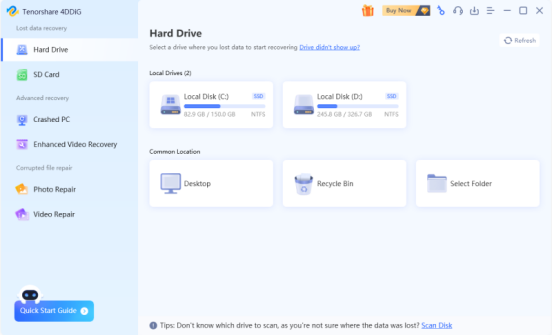
步骤2:在扫描过程中,4DDIG将显示可恢复文件的列表。要查找目标文件,您可以从左侧栏切换到“文件视图”模式或“树视图”模式。根据所选设备的大小,此过程可能需要一段时间。
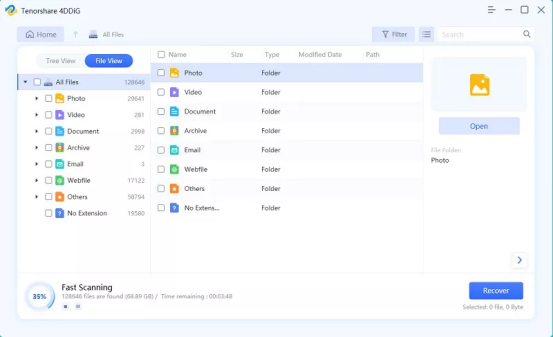
步骤3:扫描完成后,选择所需的文件并点击“恢复”按钮。提示您选择一个安全的位置来保存恢复的文件。
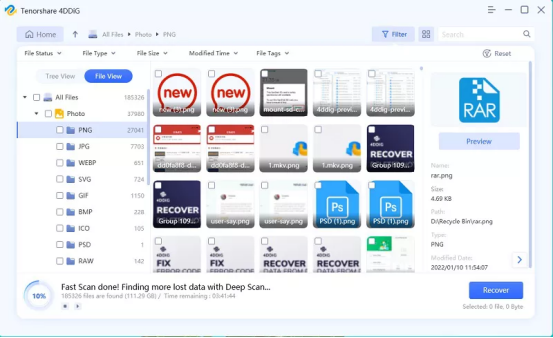
如何修复Windows上的异常代码0xc0000005?
现在,我们将讨论三种不同情况的相应解决方案。这是他们:
方案1:访问违规0xc0000005
解决方案1:检查Ram Heath
在遇到“ 0xc0000005 except_access_violation”错误时,第一步是检查计算机RAM的任何问题。我们强烈建议使用Windows内存诊断工具,因为它是免费的,并且对初学者友好。这样做:
步骤1:按Windows + R键,键入“ mdsched.exe”,然后单击“确定”。
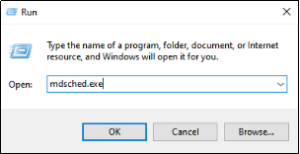
步骤2:首先保存所有重要文件,然后选择第一个选项。
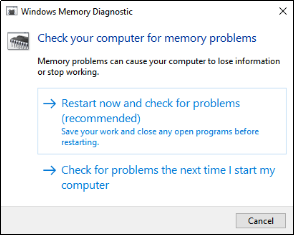
步骤3:在启动过程中,Windows内存诊断工具将自动运行。如果有任何内存问题,则需要替换有故障的RAM。
解决方案2:运行SFC扫描
修复Windows错误代码0XC0000005的一种有效方法是运行SFC扫描。 SFC是系统文件检查器的缩写,是一个内置的Windows实用程序,允许用户修复损坏或丢失的系统文件。为了确保系统文件的完整性,请按照以下步骤操作:
步骤1:右键单击“开始”按钮。然后,从列表中打开命令提示(admin)。
步骤2:键入“ SFC /Scannow”命令并执行它。
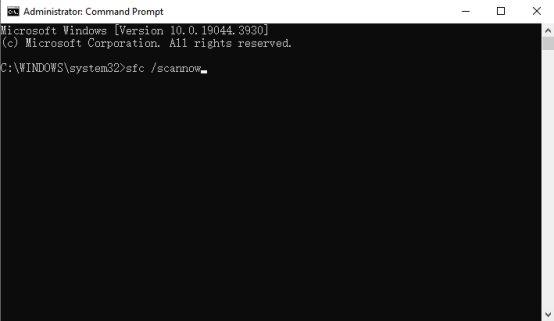
步骤3:扫描完成后,重新启动计算机。
解决方案3:关闭DEP功能
尽管DEP功能可以保护窗口免受病毒和恶意软件的影响,但某些较旧的应用程序可能与之不兼容。这就是为什么遇到“ 0xc0000005 except_access_violation”错误的原因。要临时禁用此功能,请按照给定的步骤:
步骤1:按Windows + R,输入“ sysdm.cpl”,然后按Enter键。
步骤2:导航到“高级”选项卡,在“性能”部分中,单击“设置”。
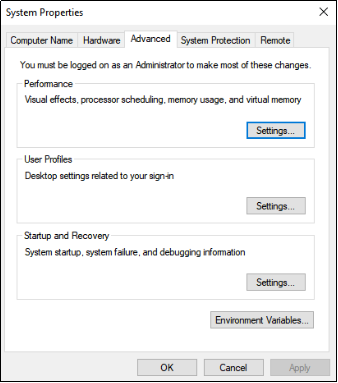
步骤3:切换到“数据执行预防”选项卡。继续选择“除了我选择的程序之外,为所有程序和服务打开DEP的选项”。

步骤4:单击“添加”按钮,然后找到并将有问题的程序添加到异常列表中。
步骤5:单击“应用”,然后单击“确定”以保存更改。
解决方案4:停用appinit dlls机制
要修复异常代码0xc0000005,您可以禁用Windows注册表中的Appinit DLLS机制。这是因为恶意软件经常在系统启动期间使用此机制来加载恶意代码。这是:
步骤1:按WIN + R,输入“ regedit”,然后命中输入。
步骤2:导航到以下路径:
HKEY_LOCAL_MACHINE \ SOFTWORD \ MICROSOFT \ WINDOWS NT \ CurrentVersion \ Windows
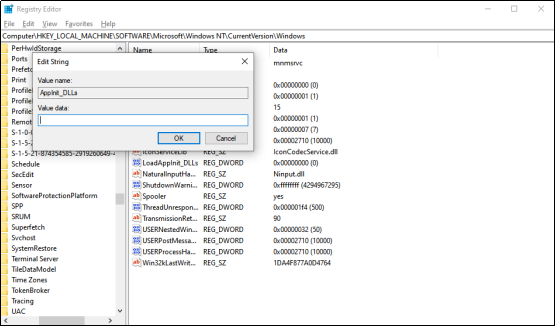
步骤3:找到appinit_dlls值。找到它后,双击它以编辑其值。
步骤4:确保值数据字段为空。
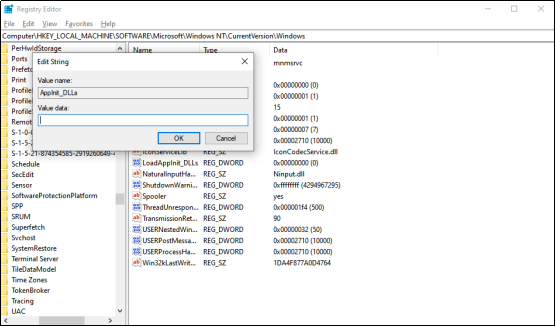
步骤5:通过单击“确定”来保存更改。最后,重新启动您的计算机。
方案2:应用程序无法正确启动0xc0000005
解决方案1:更新设备驱动程序
有时,过时或不兼容的设备驱动程序可能是异常代码0xc0000005的罪魁祸首。您可以通过以下步骤更新或重新安装它们:
步骤1:首先按Windows键 + X,然后从菜单中选择“设备管理器”。
步骤2:扩展磁盘驱动器类别,右键单击有问题的驱动程序,然后选择“更新设备”。
步骤3:选择要如何搜索最新的驱动程序软件。
解决方案2:维修BCD文件
如果您收到错误消息'应用程序无法正确启动0xc0000005,那么它很像,因为启动配置数据被损坏,配置错误或包含不正确的条目。要修复BCD ERRROS,请仔细按照以下步骤:
步骤1:单击Windows启动按钮,然后单击“电源”图标。在按下键盘上的移位键时,单击“重新启动”。
步骤2:导航至“故障排除”>“高级选项”>“命令提示符”。
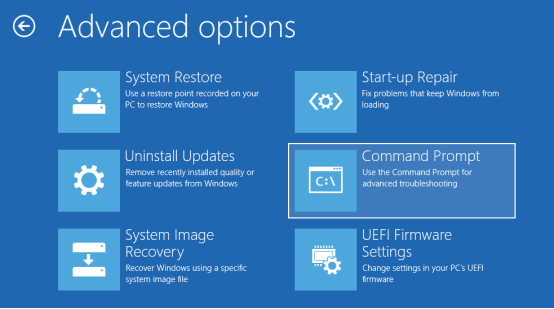
步骤3:您将需要一个一个一个一个一个键入以下命令,然后按Enter按ENTER键入:
- BootRec /fixmbr
- BootRec /Fixboot
- BootRec /RebuildBCD
- 出口
步骤4:再次重新启动计算机,并检查错误0xc0000005是否已解决。
方案3:Windows安装遇到了意外错误0xc0000005
您可以通过删除和重新创建Windows硬盘分区来轻松解决异常代码0xc0000005。这样做:
步骤1:使用Windows安装媒体。当提示选择Windows安装分区时,删除所有现有分区。
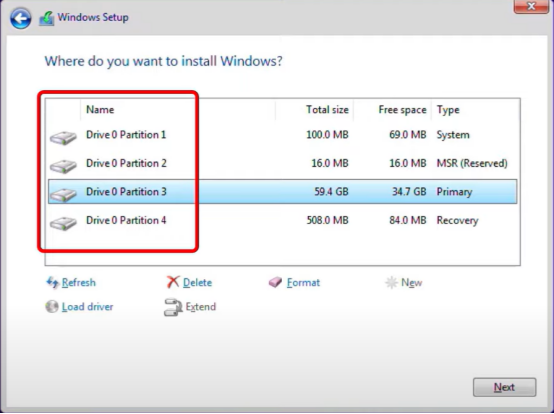
步骤2:现在,您将看到一个标有“驱动器0未分配空间”的单个驱动器。选择它,然后单击“新”以创建一个新分区。 Windows将自动计算可用的最大存储空间并显示。然后,单击“应用”以确认更改。
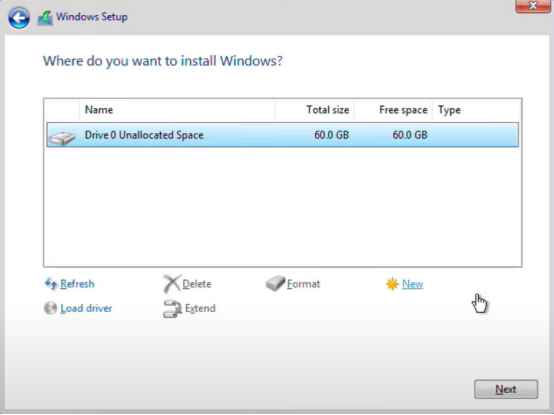
步骤3:单击新分区上的“下一步”以继续安装过程。
结论
简而言之,我们探索了有关如何修复Windows错误代码0xc0000005的7种方法。在运行程序或Windows安装期间,通常会发生此错误,使您感到无助。要选择正确的解决方案,重要的是要了解错误0xc0000005背后的原因。在大多数情况下,可以通过运行病毒扫描或更换故障RAM来解决这个烦人的问题。如果您丢失了任何数据或文件是无法访问的,那么4DDIG Windows数据恢复可能是您的救生员。

